您好,登录后才能下订单哦!
这篇文章主要介绍“如何实现Debian或Ubuntu系统启动后进入命令行界面”,在日常操作中,相信很多人在如何实现Debian或Ubuntu系统启动后进入命令行界面问题上存在疑惑,小编查阅了各式资料,整理出简单好用的操作方法,希望对大家解答”如何实现Debian或Ubuntu系统启动后进入命令行界面”的疑惑有所帮助!接下来,请跟着小编一起来学习吧!
Linux桌面自带了一个显示管理器(比如:GDM、KDM、LightDM),它们可以让计算机启动自动进入一个基于GUI的登录环境。然而,如果你要直接启动进入终端怎么办? 比如,你在排查桌面相关的问题或者想要运行一个不需要GUI的应用程序。
注意虽然你可以通过按下Ctrl+Alt+F1到F6临时从桌面GUI切换到虚拟终端。然而,在这种情况下你的桌面GUI仍在后台运行,这不同于纯文本模式启动。
在Ubuntu或者Debian桌面中,你可以通过传递合适的内核参数在启动时启动文本模式。
启动临时进入命令行
如果你想要禁止桌面GUI并临时进入一次文本模式,你可以使用GRUB菜单。
首先,打开你的电脑。当你看到初始的GRUB菜单时,按下‘e’。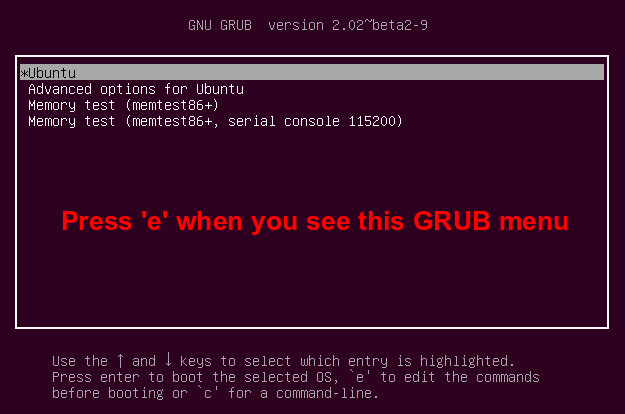
接着会进入下一屏,这里你可以修改内核启动选项。向下滚动到以“linux”开始的行,这里就是内核参数的列表。删除参数列表中的“quiet”和“splash”。在参数列表中添加“text”。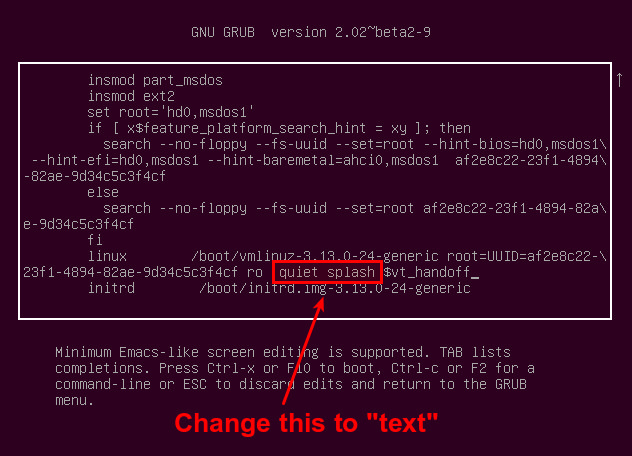
升级的内核选项列表看上去像这样。按下Ctrl+x继续启动。这会以详细模式启动控制台一次(LCTT译注:由于没有保存修改,所以下次重启还会进入 GUI)。
永久启动进入命令行
如果你想要永久启动进入命令行,你需要更新定义了内核启动参数GRUB设置。
在文本编辑器中打开默认的GRUB配置文件。
代码如下:
$ sudo vi /etc/default/grub
查找以GRUB_CMDLINE_LINUX_DEFAULT开头的行,并用“#”注释这行。这会禁止初始屏幕,而启动详细模式(也就是说显示详细的的启动过程)。
更改GRUBCMDLINELINUX="" 成:
代码如下:
GRUB_CMDLINE_LINUX="text"
接下来取消“#GRUB_TERMINAL=console”的注释。
更新后的GRUB配置看上去像下面这样。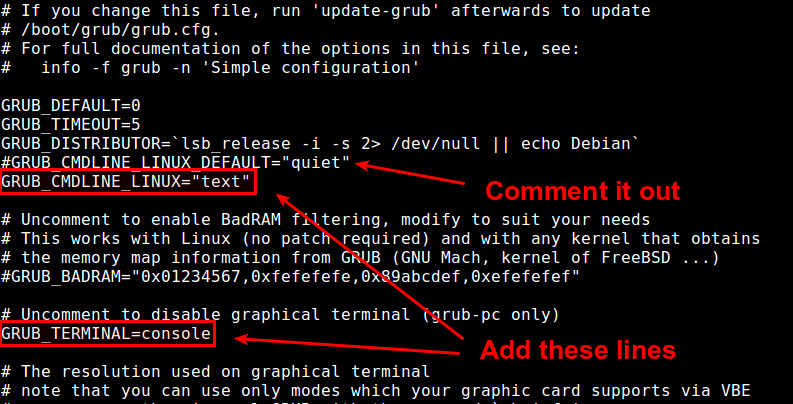
最后,使用update-grub命令来基于这些更改重新生成/boot下的GRUB2配置文件。
代码如下:
$ sudo update-grub
这时,你的桌面应该可以从GUI启动切换到控制台启动了。可以通过重启验证。
到此,关于“如何实现Debian或Ubuntu系统启动后进入命令行界面”的学习就结束了,希望能够解决大家的疑惑。理论与实践的搭配能更好的帮助大家学习,快去试试吧!若想继续学习更多相关知识,请继续关注亿速云网站,小编会继续努力为大家带来更多实用的文章!
免责声明:本站发布的内容(图片、视频和文字)以原创、转载和分享为主,文章观点不代表本网站立场,如果涉及侵权请联系站长邮箱:is@yisu.com进行举报,并提供相关证据,一经查实,将立刻删除涉嫌侵权内容。